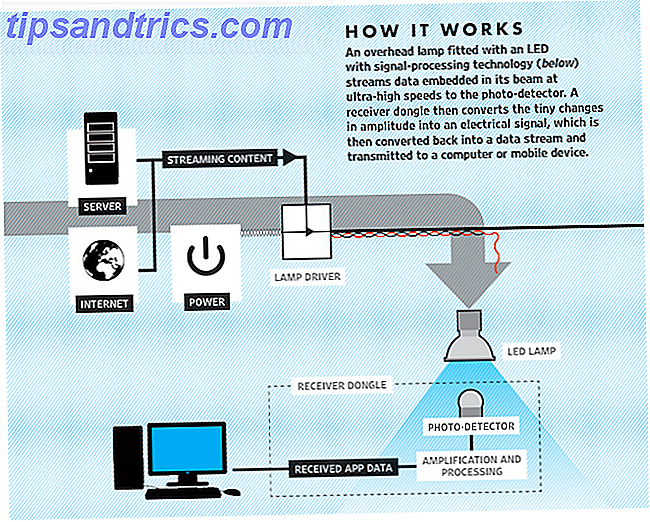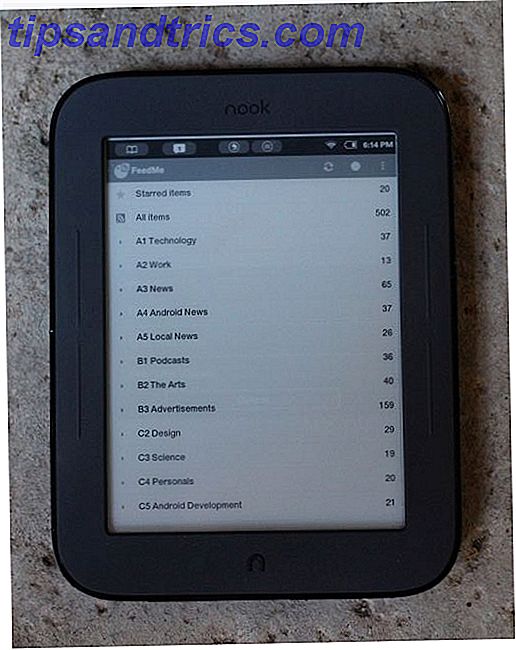Möchten Sie Ihrem Mac etwas Persönlichkeit hinzufügen? Eine gute Möglichkeit besteht darin, die Farbe einiger Ordner zu ändern.
Ob Sie dies tun, um Ihren Desktop ein wenig zu verkleiden, Finder einfacher zu machen Reduzieren Finder Clutter und Mac Junk mit Aliasen, Tags und mehr Reduzieren Finder Clutter und Mac Junk mit Aliasen, Tags und mehr Eine gründliche Aufräumung hin und wieder ist notwendig, aber es kann dich nur so weit bringen. Sie brauchen eine gute Strategie, um Unordnung zu vermeiden und sie zu beseitigen. Lesen Sie mehr, oder verwenden Sie Farbe, um bestimmte Arten von Ordnern einfach zu identifizieren. Sie können dies in wenigen Augenblicken tun. Hier ist wie.
Wie man Ordnerfarben auf Mac ändert
- Erstellen Sie einen neuen Ordner, wenn Sie einen vorhandenen Ordner nicht ändern möchten.
- Klicken Sie mit der rechten Maustaste auf den Ordner, den Sie ändern möchten, und wählen Sie Informationen .
- Oben in diesem Dialogfeld sehen Sie ein Bild eines Ordners neben dem Namen des Ordners. Klicken Sie auf dieses Bild und wählen Sie dann Bearbeiten> Kopieren in der Menüleiste.
- Vorschau öffnen Sie können dies schnell tun, indem Sie Cmd + Space drücken, um Spotlight zu öffnen, und dann Vorschau eingeben.
- Wählen Sie bei geöffneter Vorschau Datei> Neu aus der Zwischenablage .
- Klicken Sie auf die Schaltfläche Markup-Symbolleiste anzeigen. Es sieht wie ein Marker aus und befindet sich neben dem Suchfeld .
- Wählen Sie das Werkzeug Farbe anpassen, das wie ein Prisma mit durchscheinendem Licht aussieht.
- Verwenden Sie die Schieberegler auf der rechten Seite, um die Farbe des Ordners nach Ihren Wünschen anzupassen.
- Wenn Sie zufrieden sind, wählen Sie in der Menüleiste Bearbeiten> Alle auswählen.
- Drücken Sie Cmd + C, um den neuen Ordner zu kopieren .
- Wechseln Sie zurück zur Info- Registerkarte des Ordners von früher. Klicken Sie erneut auf das Bild des Ordners und drücken Sie Cmd + V, um den neuen Ordner über den alten Ordner einzufügen .
Vorschau gibt Ihnen grundlegende Optionen zum Ändern der Farbe eines Ordners. Wenn Sie mehr Kontrolle wünschen, können Sie den gleichen Prozess in Photoshop oder einer anderen Bildbearbeitungs-App verfolgen.
Kombiniere dies mit mehr versteckten Produktivitätstricks. 10 Tolle versteckte Produktivität Tipps und Tricks für deinen Mac 10 Tolle versteckte Produktivität Tipps und Tricks für deinen Mac Während der Mac App Store mit fantastischen Produktivitäts-Apps gefüllt ist, brauchst du nicht so weit zu suchen ein unmittelbarer Produktivitätszulauf. Lesen Sie mehr, und Sie werden effizienter als je zuvor arbeiten.